Windows Server 2016 IIS10 安装配置图文详解
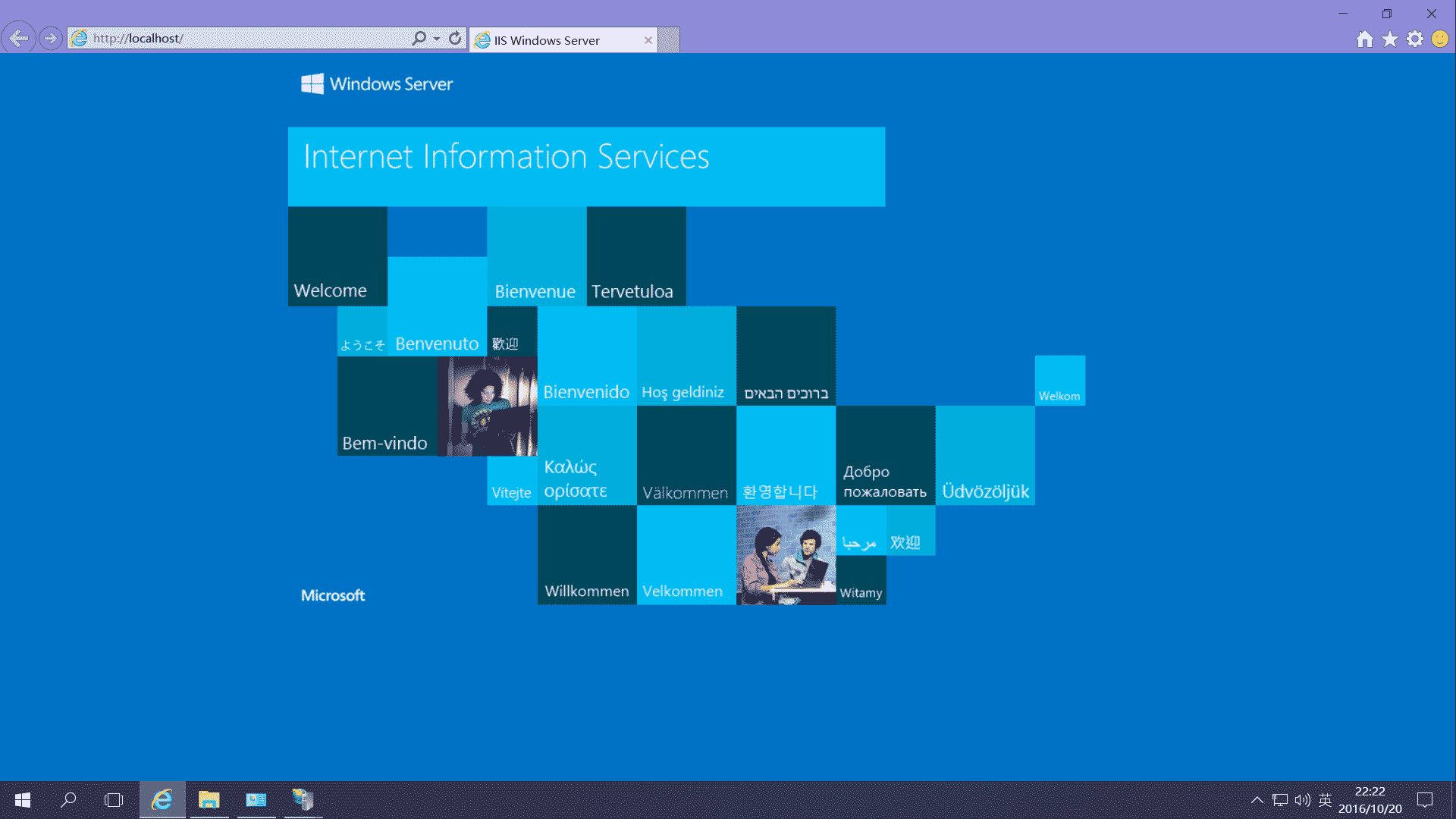
一、进入服务器管理器
1、开始菜单
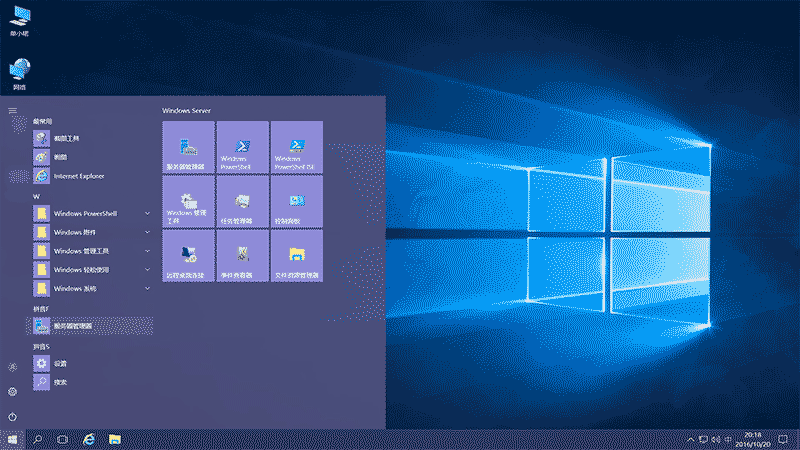
2、服务器管理器
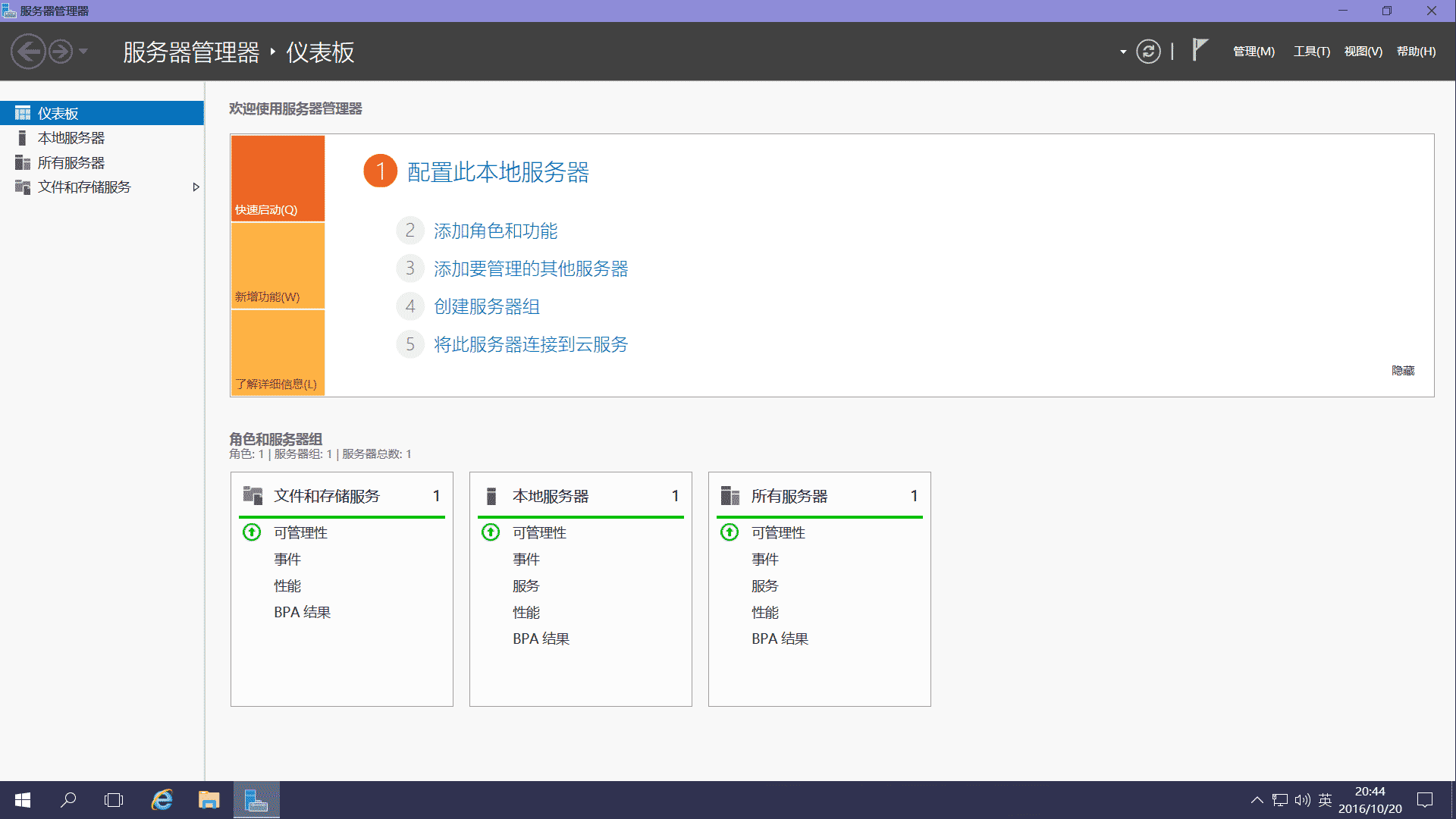
3、管理
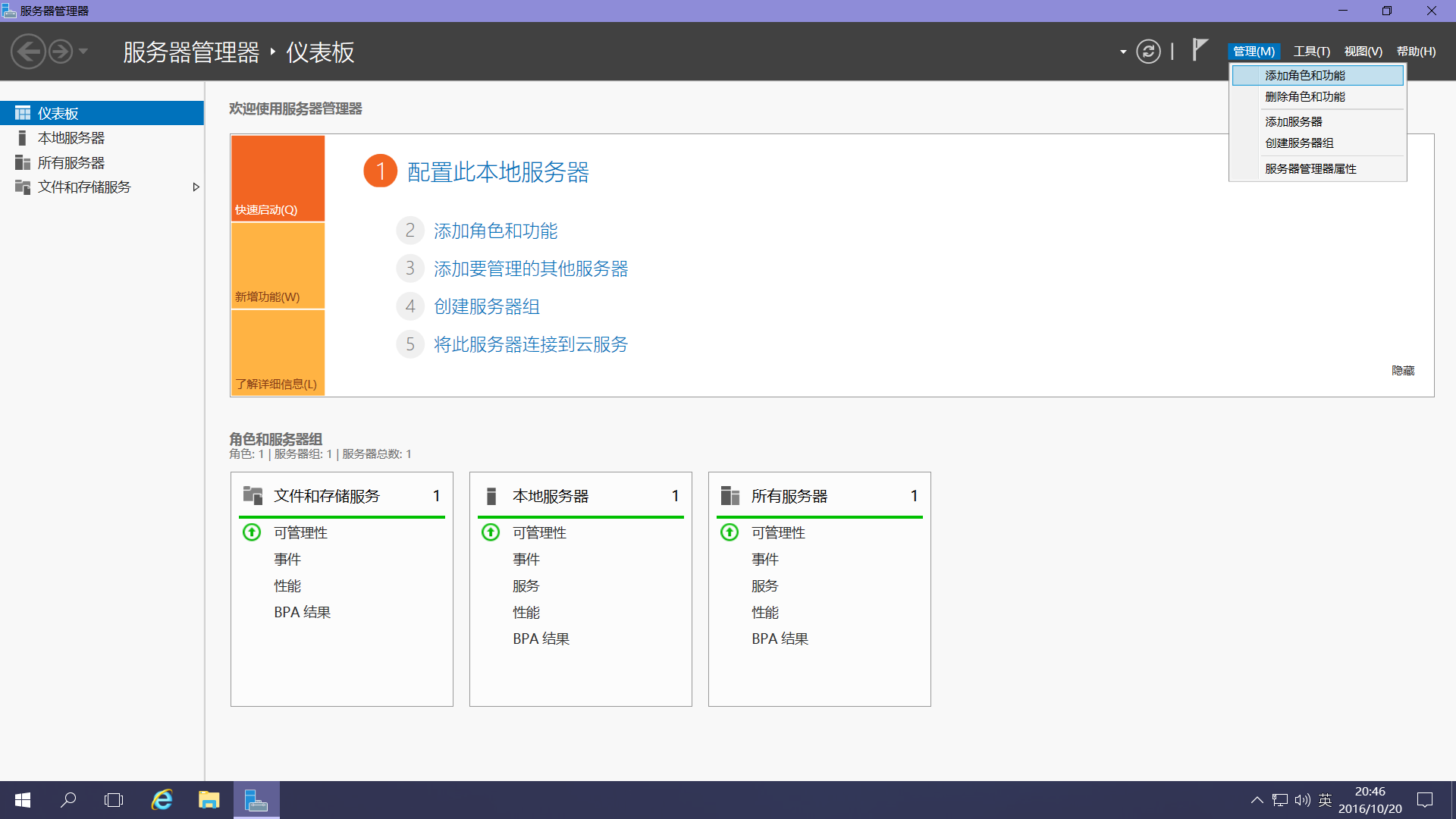
4、添加角色和功能向导

二、开始之前
单击"下一步"

三、安装类型
选择"基于角色或基于功能的安装"->单击"下一步"
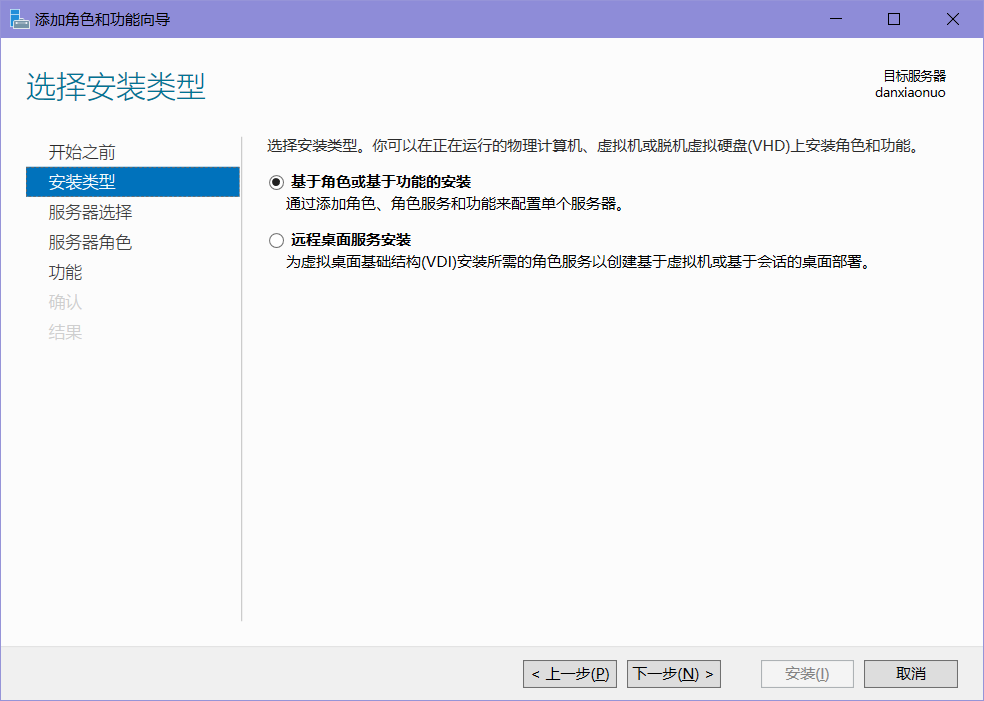
四、服务器选择
选择"从服务器池中选择服务器"->单击"下一步"
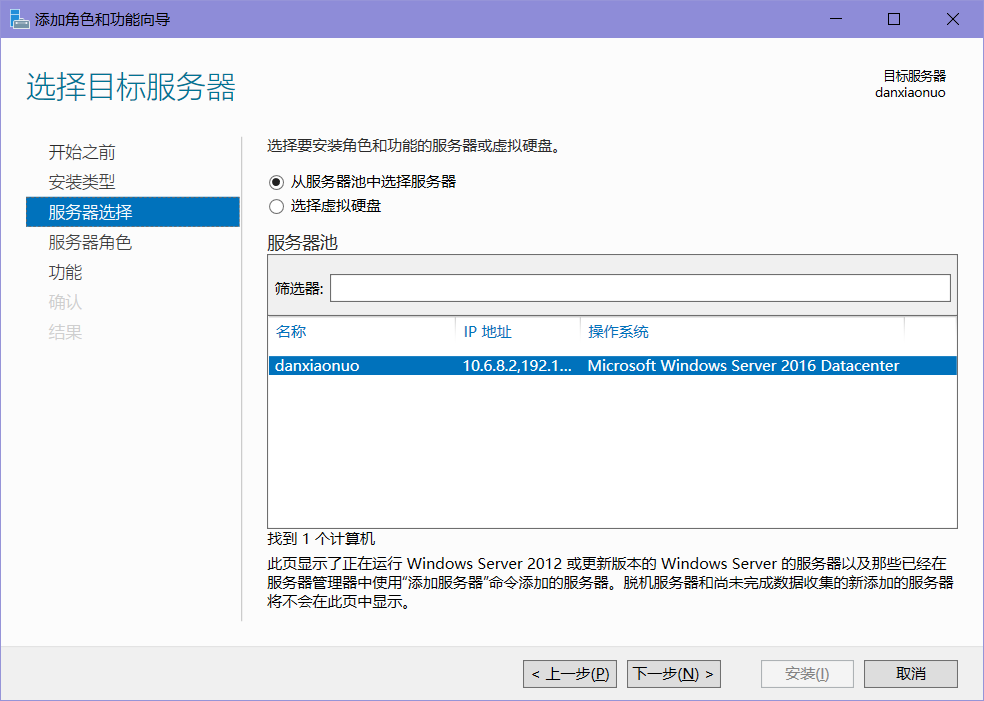
五、服务器角色
1、选择"Web服务器(IIS)"

2、添加Web服务器(IIS)所需的功能->单击"增加功能"
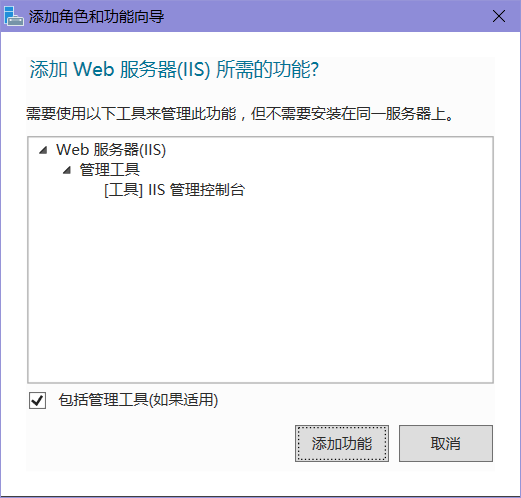
3、单击"下一步"
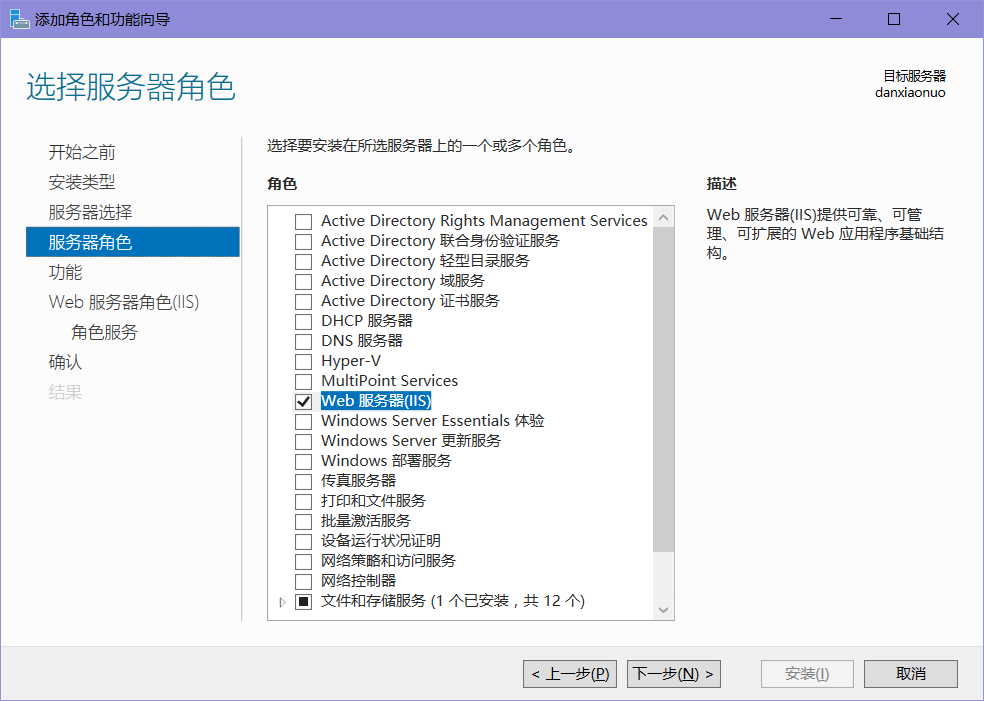
六、功能
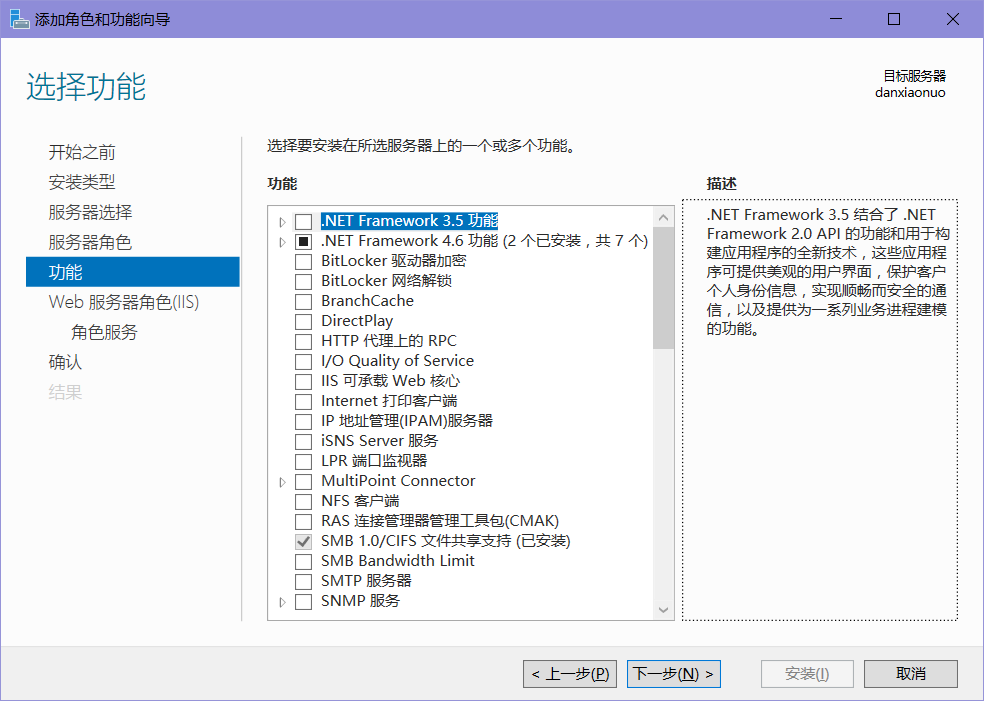
1、选择".NET Framework 3.5 功能"

选择"HTTP激活"->单击"增加功能"
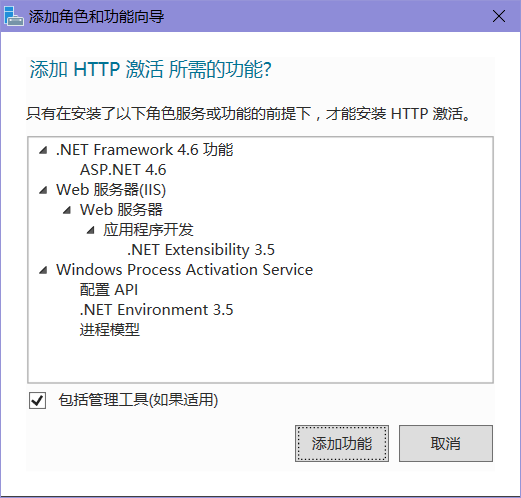
单击"下一步"
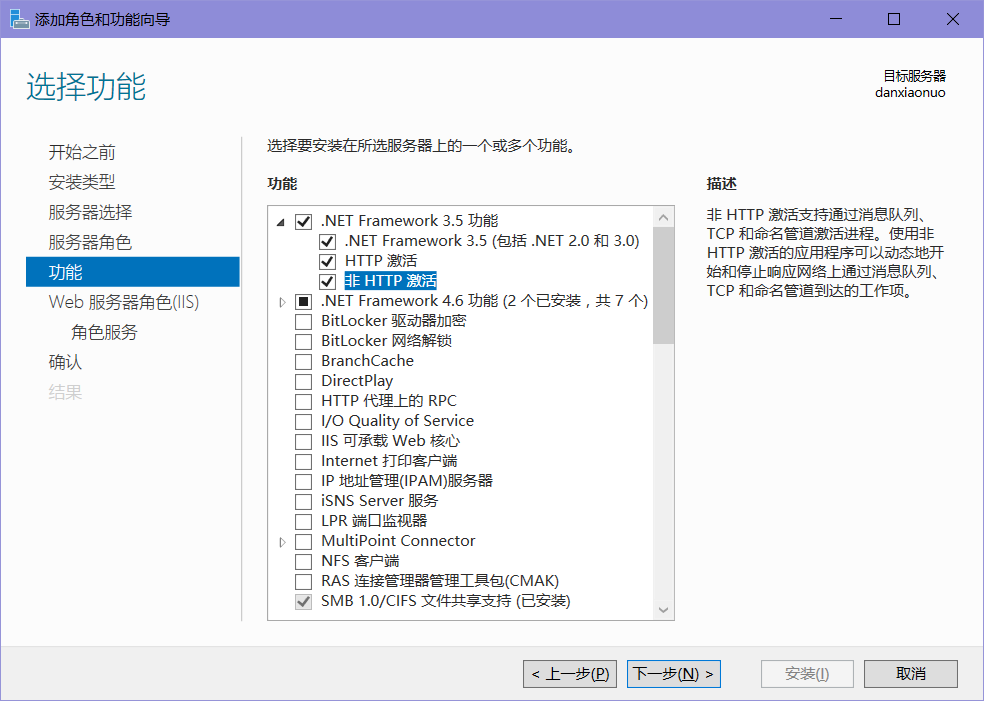
2、选择".NET Framework 4.6 功能"
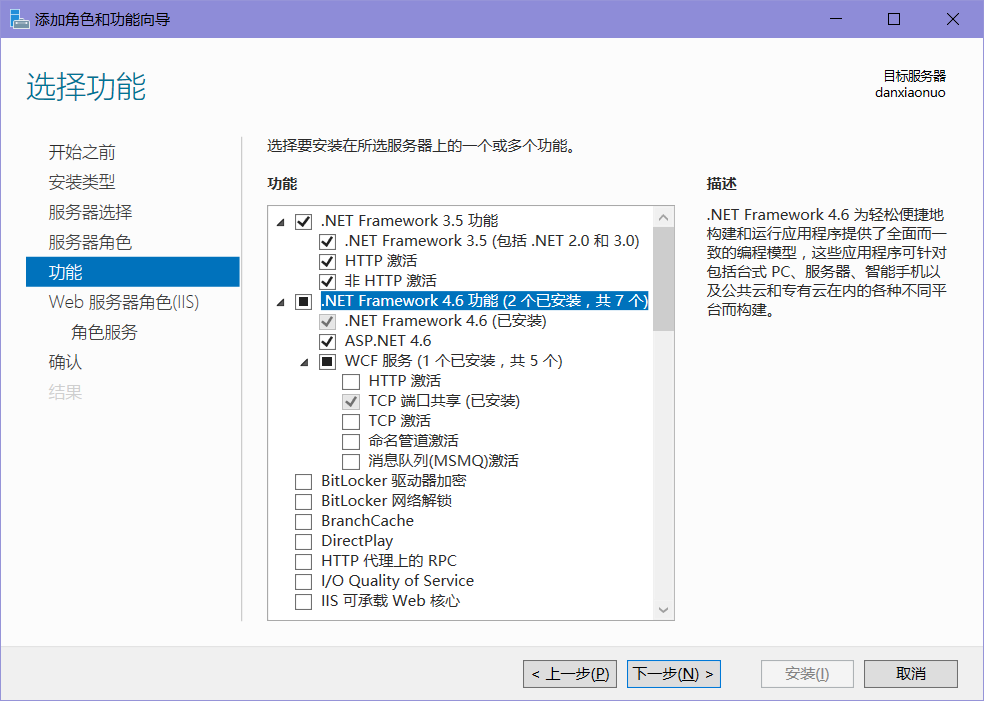
选择"HTTP激活"->单击"增加功能"
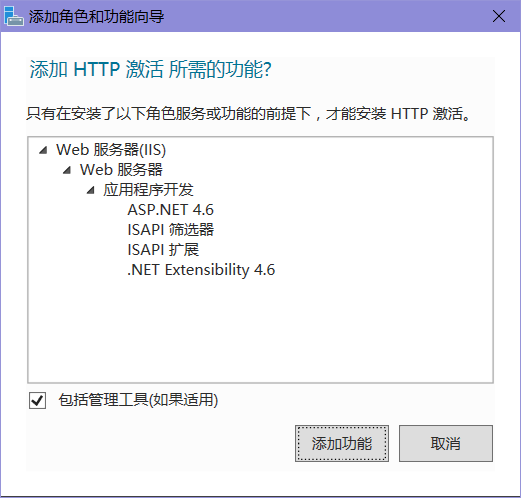
选择"消息队列(MSMQ)激活"->单击"增加功能"
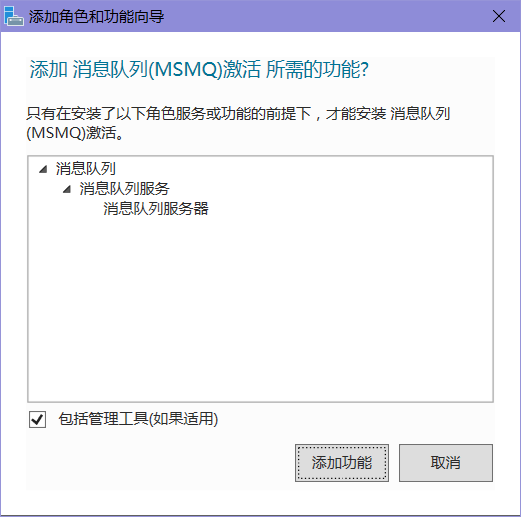
单击"下一步"
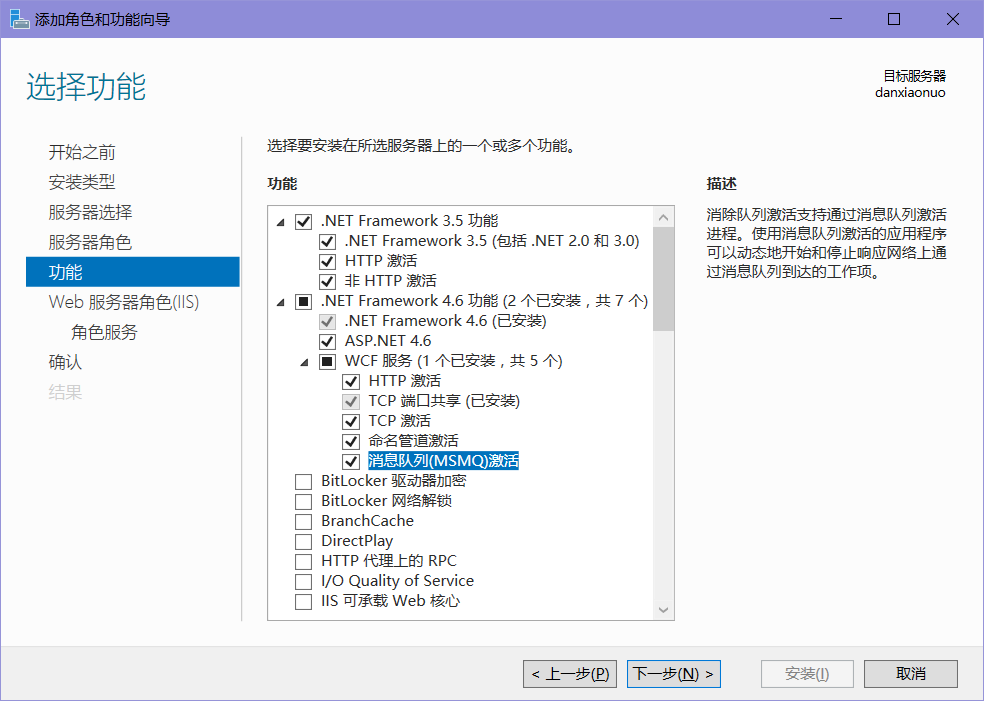
七、Web 服务器角色(IIS)->单击"下一步"
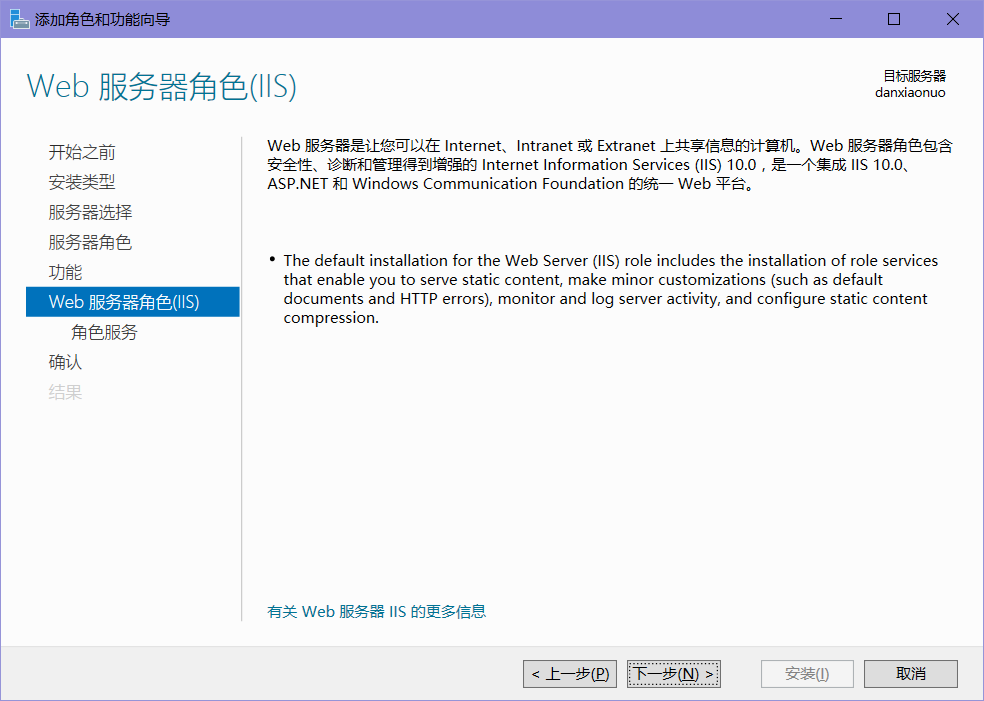
八、角色服务->单击"下一步"
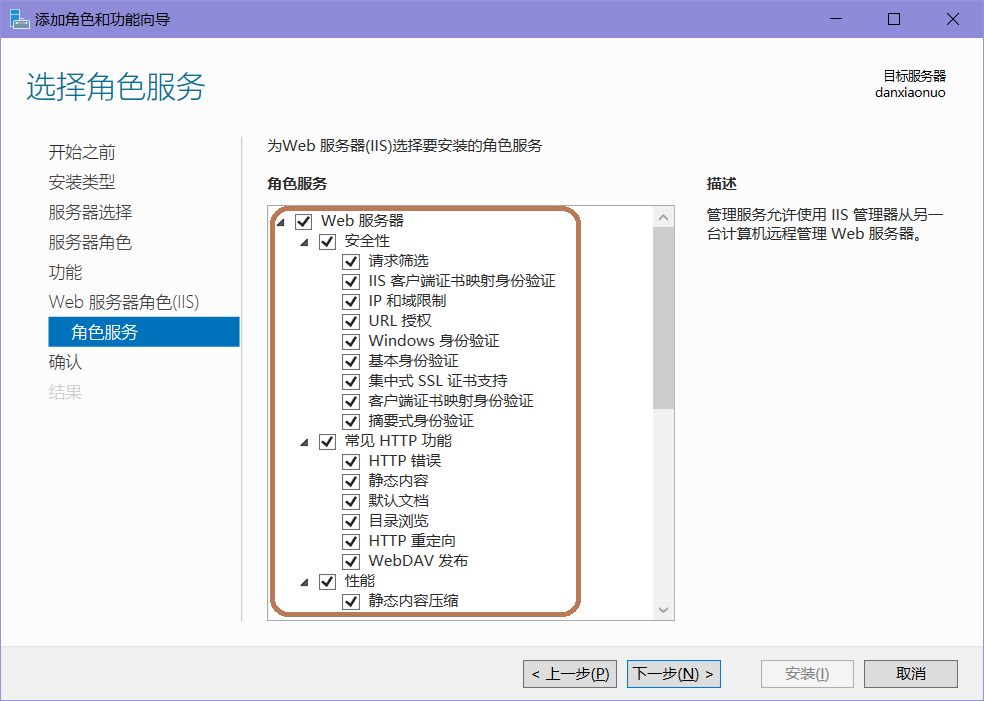
九、确认->单击"安装"
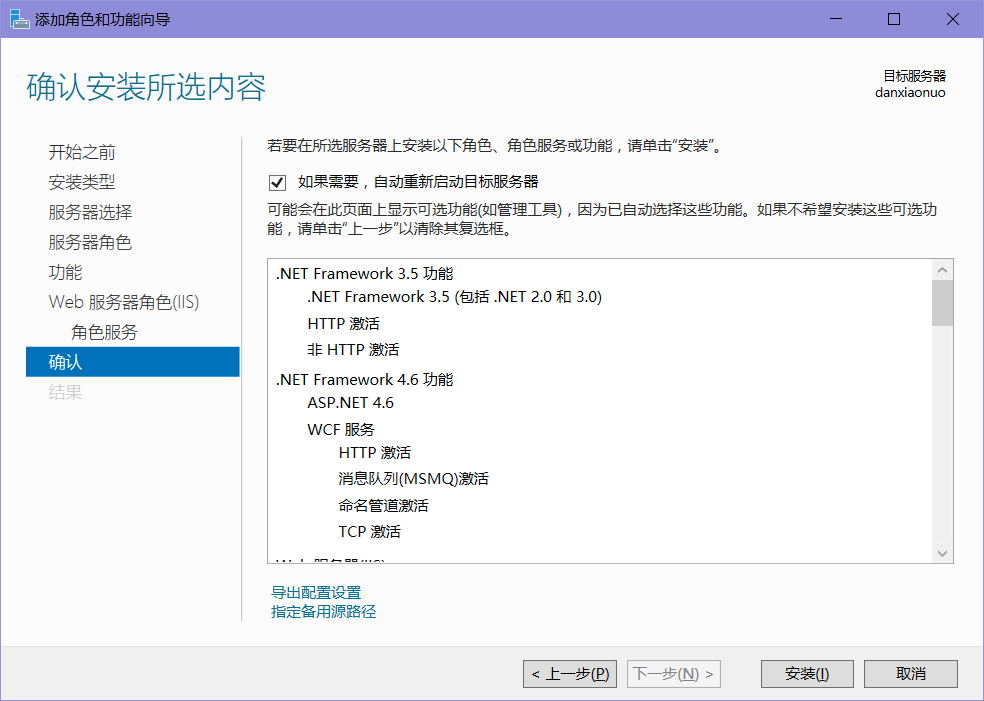
十、结果->单击"关闭"

十一、打开Internet Information Services (IIS)管理器
开始菜单->Windows 管理工具->Internet Information Services (IIS)管理器
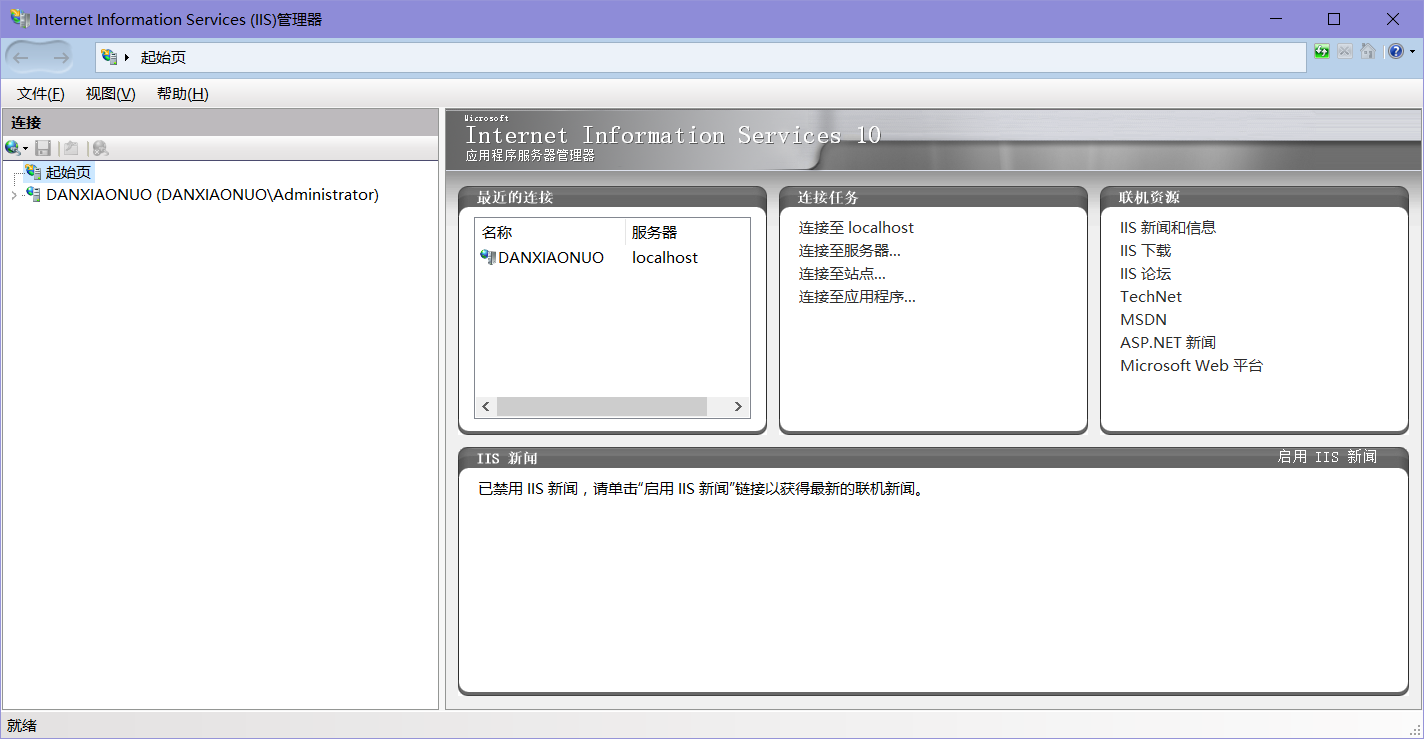
十二、在IE浏览器中输入:http://localhost/
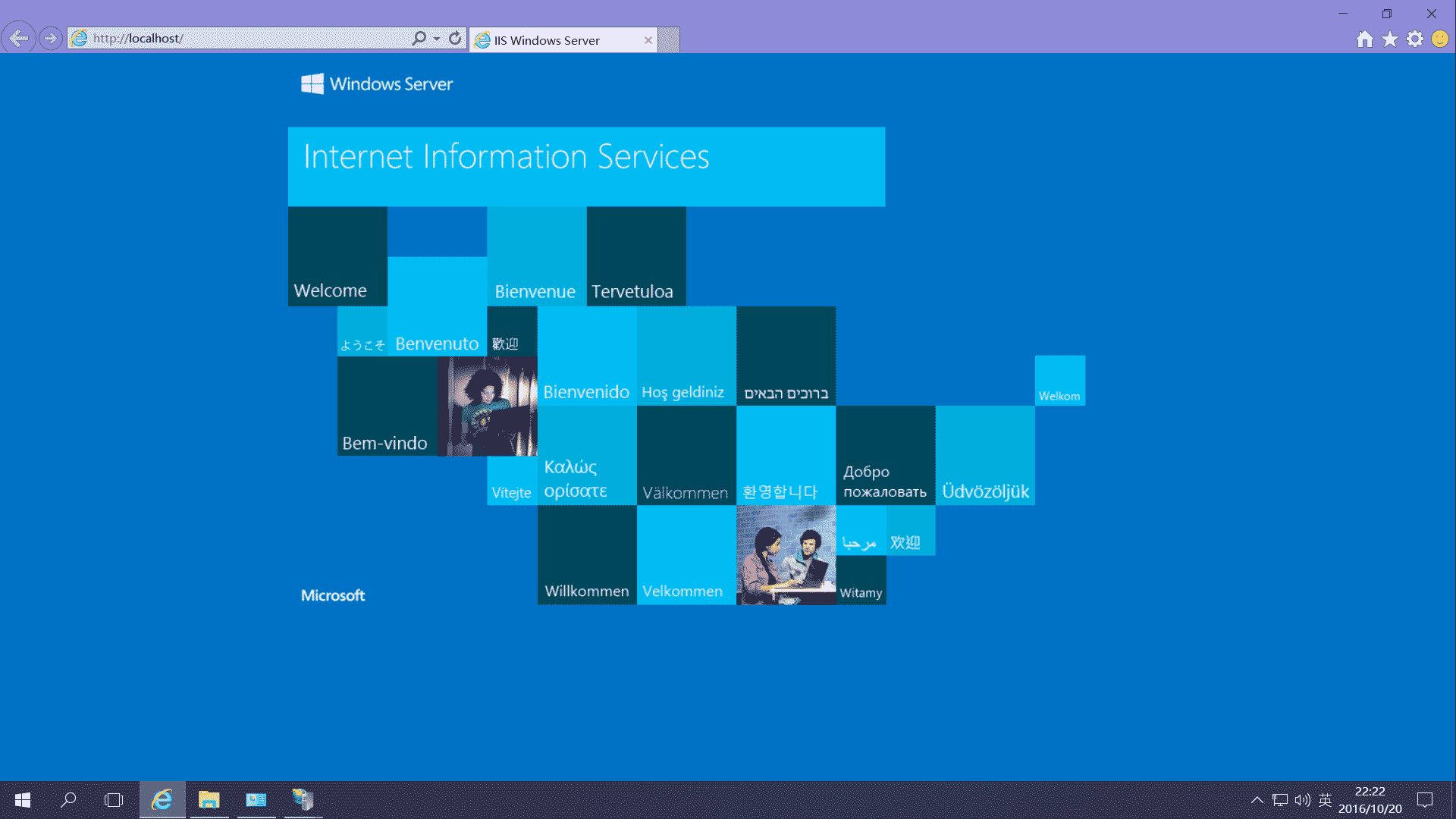
相关推荐
-
Windows Server 2016 IIS10 安装配置图文详解
一.进入服务器管理器 1.开始菜单 2.服务器管理器 3.管理 4.添加角色和功能向导 二.开始之前 单击"下一步" 三.安装类型 选择"基于角色或基于功能的安装"->单击"下一步" 四.服务器选择 选择"从服务器池中选择服务器"->单击"下一步" 五.服务器角色 1.选择"Web服务器(IIS)" 2.添加Web服务器(IIS)所需的功能->单击"增加功能&
-
hadoop基于Linux7的安装配置图文详解
如上图 准备好该准备的食材(ps:其中的hadoop-3.1.2-src更改为hadoop-3.1.2 src为源文件的意思? 反正就是换了 大家注意一下 后面截图有错的地方有空我再改吧 肝疼) 安装好centos7 桌面右键打开terminal--输入ifconfig--查看ens33的ip--记住然后打开xftp6 点击新建 把食材多选,右键传输即可,内网传输速度不快不慢 所示很完美了 解压hadoop安装包 tar -zxvf hadoop-3.1.2-src.tar.gz 重新装了cen
-
SQL Server 2016 Alwayson新增功能图文详解
概述 SQLServer2016发布版本到现在已有一年多的时间了,目前最新的稳定版本是SP1版本.接下来就开看看2016在Alwyson上做了哪些改进,记得之前我在写2014Alwayson的时候提到过几个需要改进的问题在2016上已经做了改进. 一.自动故障转移副本数量 在2016之前的版本自动故障转移副本最多只能配置2个副本,在2016上变成了3个. 说明:自动故障转移增加到三个副本影响并不是很大不是非常的重要,多增加一个故障转移副本也意味着你的作业也需要多维护一个副本.重要程度(一般).
-
DELL R720服务器安装Windows Server 2008 R2系统的图文详解
说明:此文章中所有图片均为网络搜集,所以不一定为DELL R720服务器安装界面,但可保证界面内容接近DELL R720安装界面 一. 安装前准备物品 DELL R720服务器及其相关硬件 DELL Systems Management Tools and Documentation 光盘 Windows Server 2008 R2正版安装盘 二. 配置服务器RAID 1. 开机自检界面按照屏幕提示,按Ctrl+R进入RAID配置界面,如图2-1所示: 图2-1 开机自检界面 2. 等
-
Windows Server 2016 Nginx 安装配置详细图文教程
1.下载Nginx 官网地址: http://nginx.org/ 下载地址: http://nginx.org/en/download.html 2.下载Windows Service Wrapper 官网地址: https://github.com/kohsuke/winsw/ 下载地址: http://repo.jenkins-ci.org/releases/com/sun/winsw/winsw/ 3.解压Nginx压缩包文件到C盘根目录,并且重命名为nginx 4.将"winsw-
-
Windows Server 2016服务器IIS配置的详细步骤(图文)
本文主要记录 Windows Server 2016 环境下,安装配置 IIS 的详细步骤.需要说明的是,在选择“功能”或“角色服务”时不建议将所有的都勾选上,因为这样会添加很多不必要的功能和服务,占用服务器的磁盘空间和运行速度,应该是根据自己需要进行选择配置. 多余的话就不说了,配置Windows Server 2016服务器具体如下图 到此就配置完了,打开本地网址127.0.0.1即可. 到此这篇关于Windows Server 2016服务器IIS配置的详细步骤(图文)的文章就介绍到这了,
-
windows系统下node.js环境配置与安装教程图文详解(详细版)
国内目前关注最高,维护最好的一个关于nodejs的网站应该是http://www.cnodejs.org/ windows系统下简单nodejs环境配置. 第一步:下载安装文件 下载地址:官网https://nodejs.org/en/download/ 这里用的是 第二步:安装nodejs 下载完成之后,双击 node-v6.9.1-x64.msi,开始安装nodejs,默认是安装在C:\Program Files\nodejs下面 第三步:安装相关环境 打开C:\Program Files\
-
MySQL Server 8.0.13.0 安装教程图文详解
在mysql 6.1.3的基础上安装8.0.13. mysql 8.0.13 下载地址: https://dev.mysql.com/downloads/windows/installer/8.0.html 可直接下载313.8M的.msi文件. 下载之后如图: 双击可直接安装,如出现如下报错,可在360中更新相应的.net framework 同意协议进入下一步 接下来,不用修改,一路点击next即可. 在已经安装版本的基础上,选择add进行添加. 选择mysql服务器选项 将需要8.0的版本
-
windows 64位下MySQL 8.0.15安装教程图文详解
先去官网下载点击的MySQL的下载 下载完成后解压 解压完是这个样子 配置系统环境变量 复制解压后的mysql到C盘或者其他磁盘下 我们去系统的环境变量的path里添加一个mysql的配置 指向mysql的bin目录 配置初始化的my.ini文件的文件 解压后的目录并没有的my.ini文件,没关系可以自行创建在安装根目录下添加的my.ini(新建文本文件,将文件类型改为的.ini),写入基本配置: [mysqld] # 设置3306端口 port=3306 # 设置mysql的安装目录
-
Windows下MySQL安装教程图文详解
MySQL安装说明MySQL是一个关系型数据库管理系统,由瑞典MySQL AB 公司开发,目前属于Oracle旗下产品. MySQL 是最流行的关系型数据库管理系统之一,在 WEB 应用方面,MySQL是最好的RDBMS(Relational Database Management System,关系数据库管理系统) 应用软件. MySQL是一种关系数据库管理系统,关系数据库将数据保存在不同的表中,而不是将所有数据放在一个大仓库内,这样就增加了速度并提高了灵活性. MySQL所使用的 SQL 语
随机推荐
- linux Shell学习笔记第四天
- Windows XP“远程桌面”的应用
- 根据mysql慢日志监控SQL语句执行效率
- 如何为CheckBoxList和RadioButtonList添加滚动条
- 前端必备神器 Snap.svg 弹动效果
- DSP中浮点转定点运算--举例及编程中的心得
- 浅谈Yii乐观锁的使用及原理
- 使用bootstrap typeahead插件实现输入框自动补全之问题及解决办法
- pjblog中的UBBCode.js
- php数组去除空值函数分享
- Lua协同程序函数coroutine使用实例
- jQuery插件Timelinr 实现时间轴特效
- URL的参数中有加号传值变为空格的问题(URL特殊字符)
- javascript事件模型介绍
- JavaScript XML和string相互转化实现代码
- Linux文件清空的五种方法总结分享
- java读取wav文件(波形文件)并绘制波形图的方法
- 公共js在页面底部加载的注意事项介绍
- Java基础教程之基本类型数据类型、包装类及自动拆装箱
- vue 点击展开显示更多(点击收起部分隐藏)

